Physical Address
Mumbai -400097, Maharashtra, India


क्या आप सटीक और अच्छे तरीके से वर्डप्रेस ब्लॉग (WordPress Blog) को बनाना चाहते हैं? हम जानते हैं कि एक ब्लॉग (Blog) शुरू करना एक भयानक विचार हो सकता है, खासकर जब आप Technical नहीं होते हैं। सुनिए – आप अकेले नहीं हो। हजारो से अधिक स्टूडेंट्स को ब्लॉग बनाने में मदद करने के बाद, हमने बिना किसी तकनीकी ज्ञान के वर्डप्रेस ब्लॉग (WordPress Blog) को कैसे शुरू किया जाए, इस पर सबसे Best Guide बनाने का फैसला किया है।
इस प्रक्रिया का पालन करना आसान है चाहे आप 15 वर्ष के हों या 65 वर्ष के।
जी हां, आपने सही पढ़ा। आप 30 मिनट से भी कम समय में एक ब्लॉग (Blog) शुरू कर सकते हैं, और हम आपको पूरी प्रक्रिया, चरण दर चरण (Step By Step) देखेंगे।
इस ट्यूटोरियल (Tutorial) में, हम कवर करेंगे:
तो चलिए देरी किस बात की। शुरू करते है।
यदि आपको वीडियो पसंद नहीं आयी है, या अधिक निर्देशों की आवश्यकता है, तो पढ़ना जारी रखें।
ब्लॉक बनाते समय सबसे बड़ी गलती जो होती है, जो कि गलत होस्टिंग प्लेटफार्म को सिलेक्ट करना । अच्छी बात यह है कि आप यहां पर है, तो आप यह गलती नहीं करेंगे।
95% users के लिए, WordPress.org का उपयोग करना अच्छे से समझ में आता है, जिसे स्व-होस्टेड वर्डप्रेस (Self-Hosted WordPress) के रूप में भी जाना जाता है। पर ऐसा क्यों?
क्योंकि यह उपयोग करने के लिए Free है, आप प्लगइन्स स्थापित (Plugins Install) कर सकते हैं, अपने ब्लॉग डिज़ाइन को कस्टमाइज़ (Customize) कर सकते हैं, और सबसे महत्वपूर्ण बात यह है कि बिना किसी प्रतिबंध के अपने ब्लॉग से पैसा कमा सकते हैं (देखें WordPress.com vs. WordPress.org के बीच का अंतर)।
वर्डप्रेस सभी सफल ब्लॉगों द्वारा उपयोग किया जाने वाला नंबर एक वेबसाइट प्लेटफॉर्म भी है। अगर अनुमान लगाए तो, इंटरनेट पर सभी वेबसाइटों में से 40% वर्डप्रेस का उपयोग करते हैं!
अब आप सोच रहे होंगे कि वर्डप्रेस फ्री क्यों है? कुछ तो गड़बड़ है?
कोई गड़बड़ नहीं है। यह मुफ़्त है क्योंकि आपको खुद से सेटअप (Setup) करना है और इसे स्वयं होस्ट (Self-Host) करना है।
दूसरे शब्दों में, आपको एक डोमेन नाम (Domain Name) और वेब होस्टिंग (Web Hosting) की आवश्यकता है।
डोमेन नेम (Domain Name) का उपयोग लोग आपकी वेबसाइट पर आने के लिए करते हैं। यह इंटरनेट पर आपकी वेबसाइट का पता है, जैसे कि आपके घर का एक पता होता है। जैसे कि facebook.com या bestwaylearn.com
वेब होस्टिंग वह जगह है जहां आपकी वेबसाइट की फाइलें (Files & Folders) रहती हैं। यह इंटरनेट पर आपकी वेबसाइट का घर है। हर वेबसाइट को वेब होस्टिंग की जरूरत होती है।
एक डोमेन नाम की कीमत आमतौर पर लगभग Rs.800-1200/ वर्ष होती है, और वेब होस्टिंग (Hosting) की कीमत सामान्य रूप से Rs.300-500 /माह होती है। यह एक सामान्य अनुमान है जैसे कि बड़ा घर होता है तो बड़े घर के रेंट (Rent) की कीमत ज्यादा होती है, उसी तरह से होस्टिंग (Hosting) भी जितनी बड़ी होगी, जितनी फीचर्स (Features) के साथ होस्टिंग (Hosting) आएगी उतनी ज्यादा उसकी कीमत होगी।
जिन्होंने अभी अभी शुरुआत की है जैसे कि विद्यार्थी है तो उनके लिए यह भी पैसे बहुत ज्यादा है।
खुशखबरी यह है कि, ब्लूहोस्ट, एक जानी-मानी बहुत ही अच्छी वर्डप्रेस होस्टिंग प्रदाता (WordPress Hosting Provider), हमारे Users को एक मुफ्त डोमेन नाम (Domain Name) और वेब होस्टिंग (Web Hosting) पर 60% से अधिक की छूट देने के लिए सहमत हो गया है।
Bluehost इंटरनेट पर सबसे पुरानी वेब होस्टिंग (Web Hosting) कंपनियों में से एक है। जब वर्डप्रेस होस्टिंग (WordPress Hosting) की बात आती है तो वहां पर Bluehost का नाम तो आता ही हैं क्योंकि Bluehost लाखों वेबसाइटों को होस्ट करते हैं।
इन सबसे ऊपर, Bluehost 2005 से WordPress के साथ काम कर रहा है, और वे वापस देने के लिए प्रतिबद्ध हैं। इसलिए उन्होंने हमसे वादा किया है कि यदि आप इस ट्यूटोरियल का अनुसरण करके 30 मिनट के भीतर अपना ब्लॉग ऑनलाइन नहीं प्राप्त कर सकते हैं, तो हमारी विशेषज्ञ टीम बिना किसी लागत के आपके लिए प्रक्रिया पूरी करेगी। निःशुल्क ब्लॉग सेटअप सहायता के लिए हमसे संपर्क करें।
नोट (NOTE): Best Way Learn में हम पारदर्शिता में विश्वास करते हैं। यदि आप हमारे रेफ़रल लिंक (Referral Link) का उपयोग करके ब्लूहोस्ट (Bluehost) के साथ साइन अप (Sign Up) करते हैं, तो यहां पर आपको कोई भी अतिरिक्त लागत नहीं लगने वाली है, और हम एक छोटा कमीशन अर्जित करेंगे (वास्तव में, आपके पैसे बचेंगे और एक निःशुल्क डोमेन (Free Domain) प्राप्त करेंगे)। हमें यह कमीशन किसी भी वर्डप्रेस होस्टिंग कंपनी के बारे में सिफारिश करने के लिए मिलेगा, लेकिन हम केवल उन उत्पादों (Products )की सलाह देते हैं, जिनका हम व्यक्तिगत रूप से उपयोग करते हैं और मानते हैं कि आपको उससे मदद मिले।
चलिए आगे बढ़ते हैं और अपना डोमेन + होस्टिंग (Domain + Hosting) खरीदते हैं।
ब्लूहोस्ट (Bluehost) को एक नई विंडो (New Window) में खोलें ।
आरंभ करने के लिए आपको सबसे पहले GET STARTED NOW बटन पर क्लिक करना होगा।


अगली स्क्रीन पर, उस Plan को Select करे करें जिसकी आपको आवश्यकता है (Plus और Choice Plus सबसे लोकप्रिय हैं)।


उसके बाद, आपको अपनी वेबसाइट के लिए डोमेन नाम दर्ज (Domain Name Register) करने के लिए कहा जाएगा।
यहाँ पर २ Condition है।
१ नया डोमेन नाम (Domain Name) बनाये
२ अगर आपके पास पहले से ही एक डोमेन नाम (Domain Name) है, तो आप उसे Use करिये।
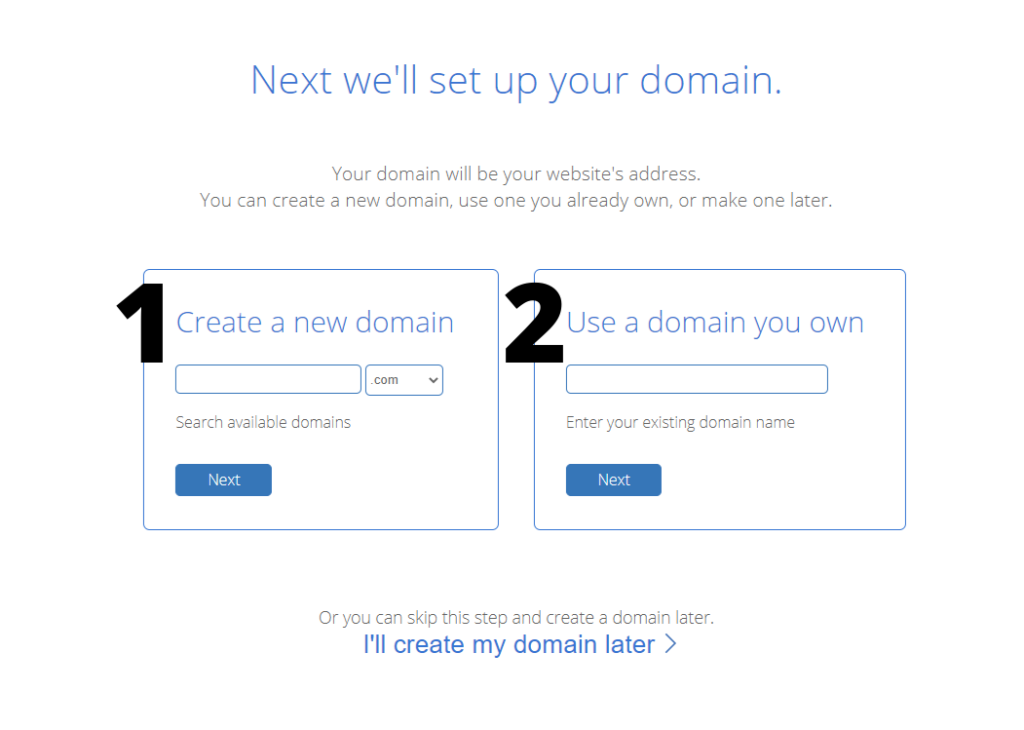
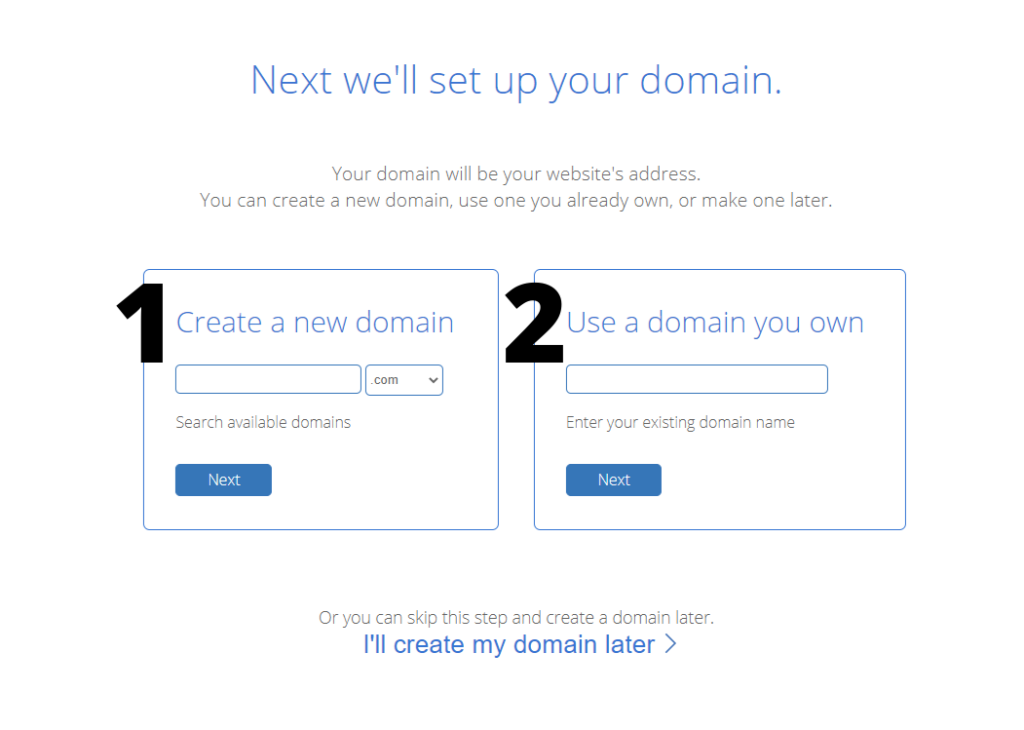
अंत में, आपको प्रक्रिया को पूरा करने के लिए अपनी खाता जानकारी जोड़नी होगी। हम 36-महीने की योजना के साथ जाने की सलाह देते हैं क्योंकि यह सबसे अच्छा Price है।
इस स्क्रीन पर, आपको बहोत सारे Optional Feature देखेंगे जिन्हें आप खरीद सकते हैं। यह पूरी तरह आप पर निर्भर है कि आप इन्हें खरीदते हैं या नहीं, लेकिन हम आम तौर पर इन्हें तुरंत खरीदने की सलाह नहीं देते हैं। आप उन्हें बाद में हमेशा जोड़ सकते हैं, जभी भी आपको उनकी आवश्यकता है।


एक बार पूरा हो जाने पर, आपको अपने वेब होस्टिंग कंट्रोल पैनल (Web Hosting Control Panel) (cPanel) में लॉगिन करने के तरीके के विवरण के साथ एक ईमेल प्राप्त होगा। यह वह जगह है जहां आप Support, Email, अन्य चीजों के साथ सब कुछ प्रबंधित करते हैं। लेकिन सबसे महत्वपूर्ण बात, यह वह जगह है जहाँ आप वर्डप्रेस Install करते हैं।
जब आप हमारे लिंक का उपयोग करके ब्लूहोस्ट (Bluehost) के नए Vesrion के साथ साइन अप करते हैं, तो वे Automatic आपके लिए वर्डप्रेस इंस्टॉल (WordPress Install) कर देंगे। यह नया Version हाल ही में Beginners के लिए अपना ब्लॉग (Blog) बनाना आसान बनाने के लिए लॉन्च (Launch) किया गया था।
इसका मतलब यह है कि आपको बस अपने ब्लूहोस्ट खाते (Bluehost Account) में लॉग इन करना होगा, और फिर Start करने के लिए लॉगिन टू वर्डप्रेस (Login To WordPress) बटन पर क्लिक करना होगा।
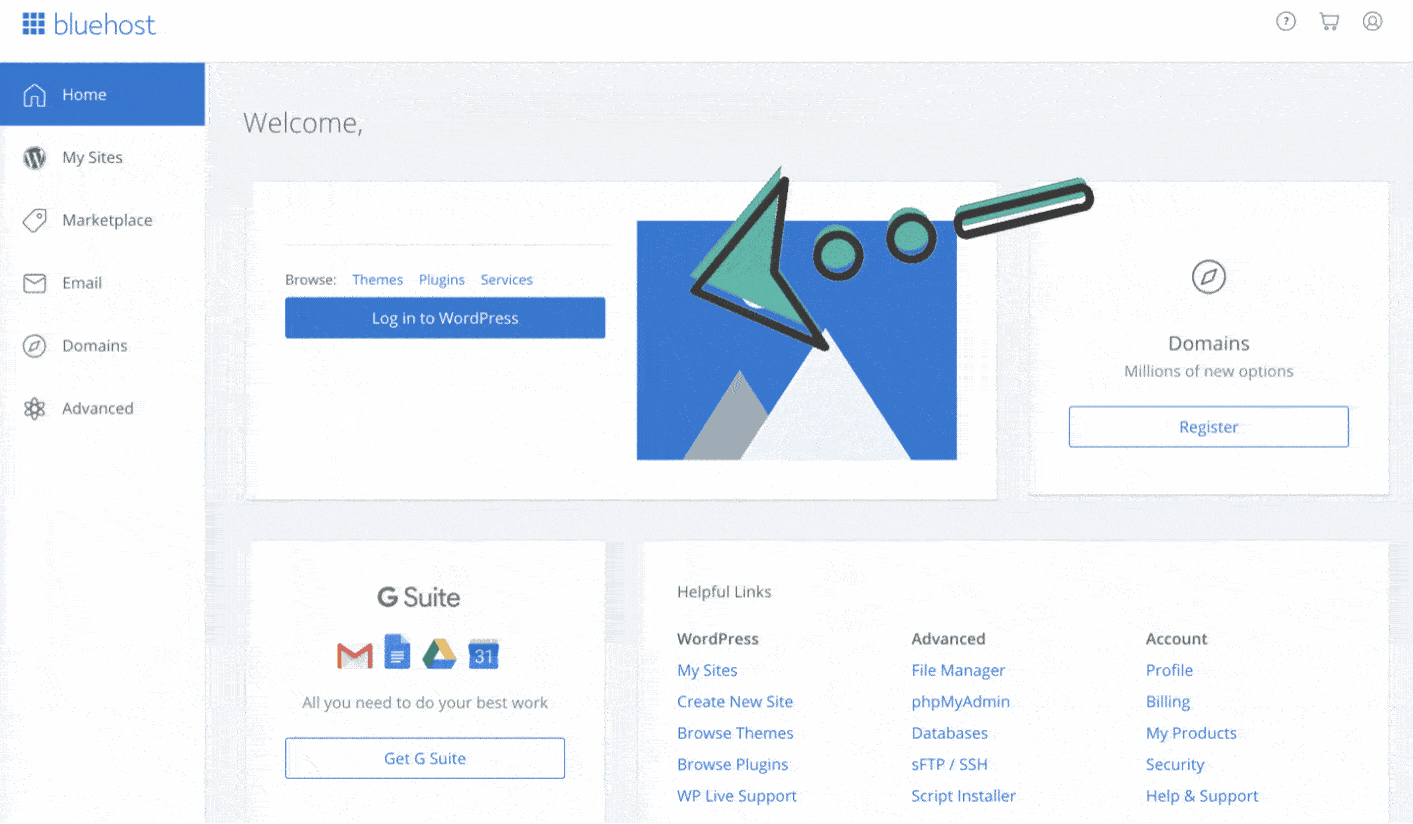
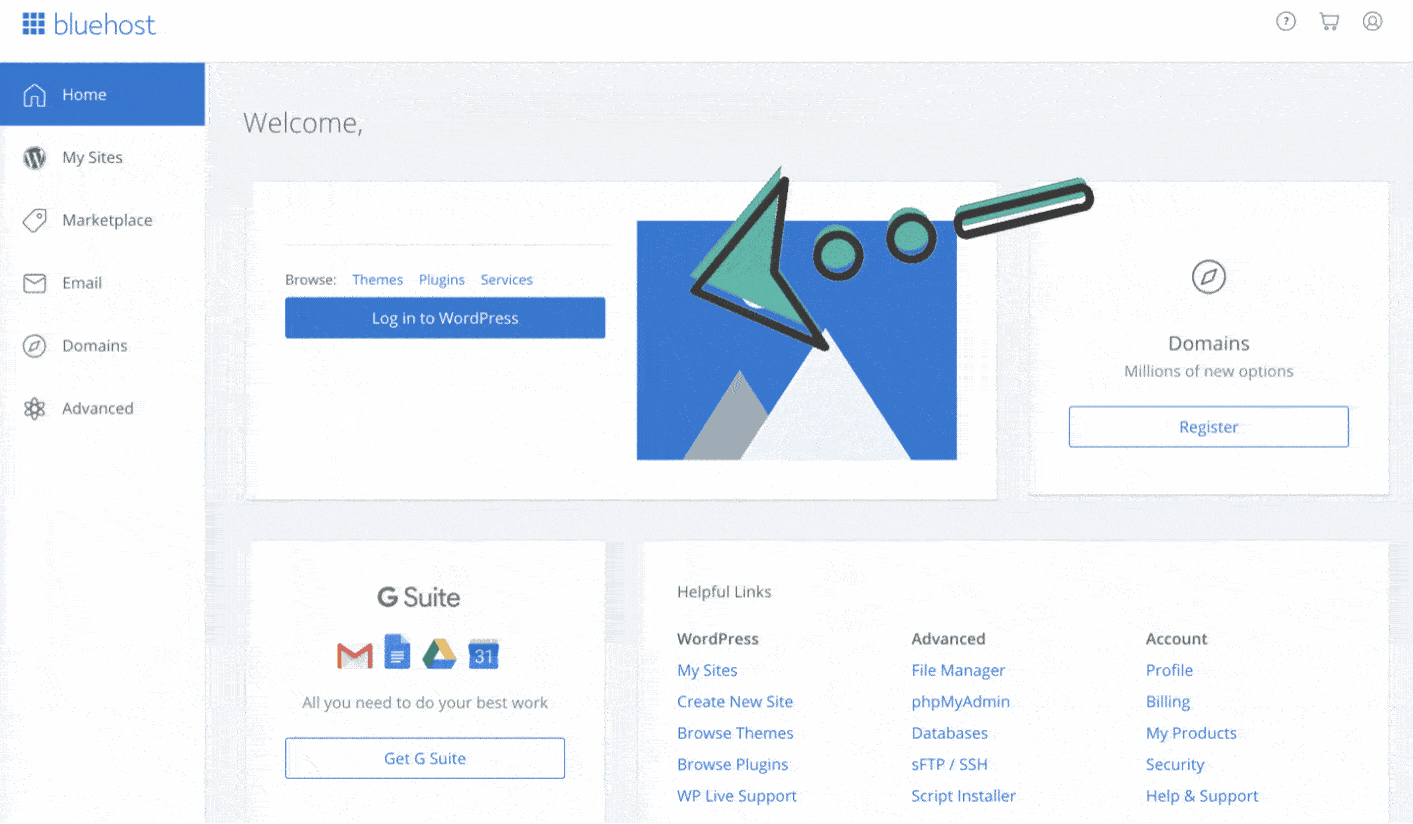
आप सीधे अपने ब्राउज़र (Browser) से yoursite.com/wp-admin/ पर जाकर भी वर्डप्रेस (WordPress) में लॉगिन कर सकते हैं।
एक बार वर्डप्रेस सेटअप (WordPress Setup) हो जाने के बाद, आप ब्लॉगिंग (Blogging) शुरू करने के लिए और अपने ब्लॉग के स्वरूप (Appearance) को Customize करने के लिए तैयार हैं।
आपके वर्डप्रेस ब्लॉग (WordPress Blog) की दृश्य उपस्थिति (Appearance) थीम द्वारा Control होती है। जब आप पहली बार अपने ब्लॉग पर Visit करेंगे तो यह कुछ इस तरह दिखेगा:


यह ज्यादातर लोगों के लिए बहुत आकर्षक नहीं है।
अपने ब्लॉग के रंगरूप को Customize करना आपके वर्डप्रेस ब्लॉग को बनाने की यात्रा में अब तक का सबसे रोमांचक और फायदेमंद हिस्सा है।
Learn more: Sildenafil: Unlocking the Benefits and Uses of This Widely-Prescribed Medication
हजारों पूर्व-निर्मित वर्डप्रेस थीम (Pre-Made WordPress Theme) हैं, जिन्हें आप अपनी साइट पर स्थापित (Install) कर सकते हैं। उनमें से कुछ Free Theme हैं, जबकि कुछ Paid Theme है।
Help full hai sir